- Pemulihan data
- Pemulihan Data untuk PC
- Pemulihan Data untuk Android
- Pemulihan Data untuk iPhone/iPad
- Buka Kunci Untuk Android
- Buka kunci untuk iPhone/iPad
- Perbaikan Sistem Android
- Perbaikan Sistem iPhone/iPad
Diperbarui Oleh Cameron Pada 19 Des 2022, 21:16
MP3 sudah tidak asing lagi bagi semua orang karena merupakan format musik paling populer di dunia. Saya yakin Anda telah mendengar banyak lagu MP3. Bisakah kita membuat file MP3 sendiri? Jawabannya iya. Pada artikel ini, kami akan memperkenalkan Anda solusi gratis dan sederhana, dengan fokus pada cara membuat file MP3 di Windows.
Selanjutnya Anda akan mengetahui cara membuat file MP3 dari suara sistem komputer, suara mikrofon, atau kombinasi dua sumber suara.
Jika PC Anda memiliki alat seperti perekam, maka akan mudah untuk membuat file MP3. Di sini, kami akan menunjukkan kepada Anda proses perekaman MP3 dengan program bermanfaat ini.
Perekam Layar praktis dan kuat, memungkinkan Anda membuat file MP3 dari suara sistem komputer, suara mikrofon, atau kombinasi keduanya. Detailnya adalah sebagai berikut:
1. Anda perlu menginstal dan memulai perekam layar, lalu klik Audio pada menu untuk mulai merekam.
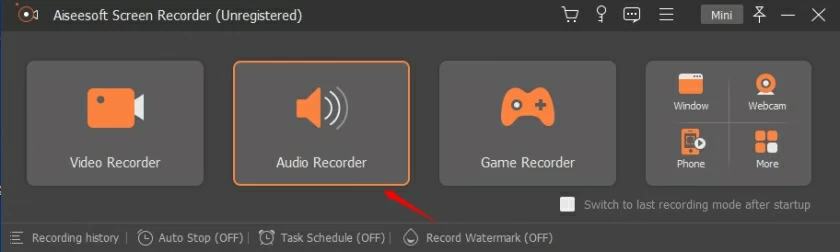
Secara default, format file keluaran audio adalah MP3. Jika Anda perlu memodifikasinya, Anda dapat mengklik menu untuk mengubah format lainnya.
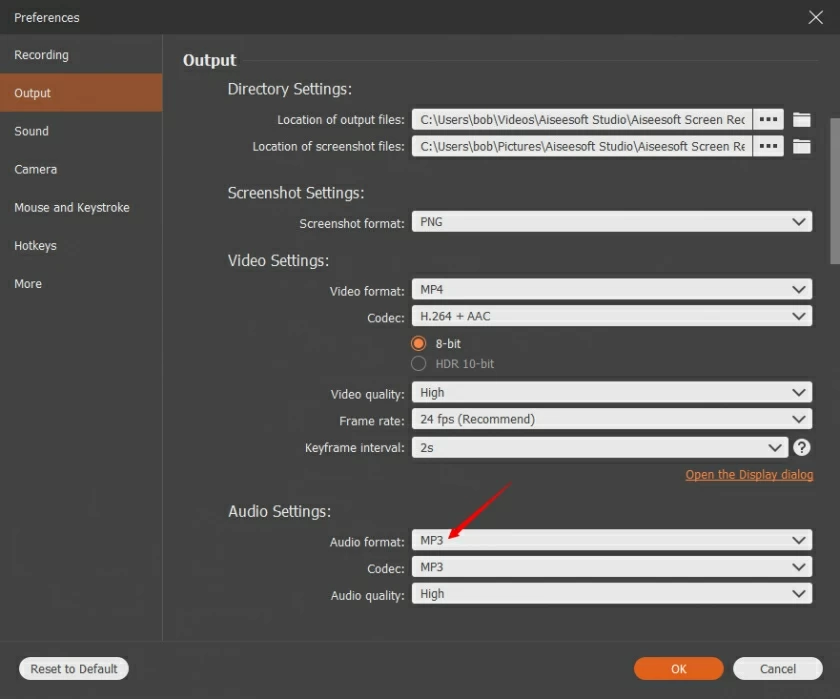
2. Anda dapat memilih "Suara dan suara mikrofon" atau mikrofon.
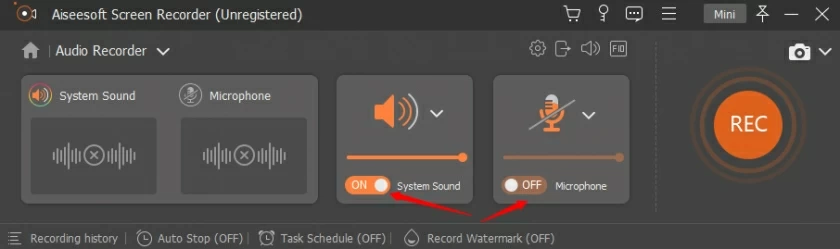
3. Klik "REC" untuk mulai merekam.
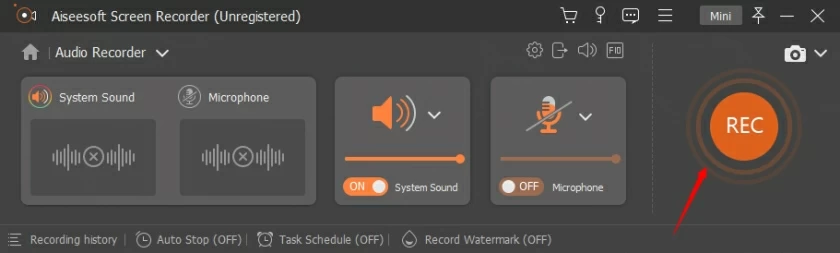
4. Klik ikon "Stop" untuk mengakhiri dan menyimpan rekaman Anda.
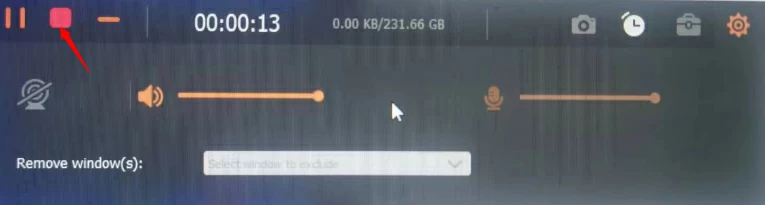
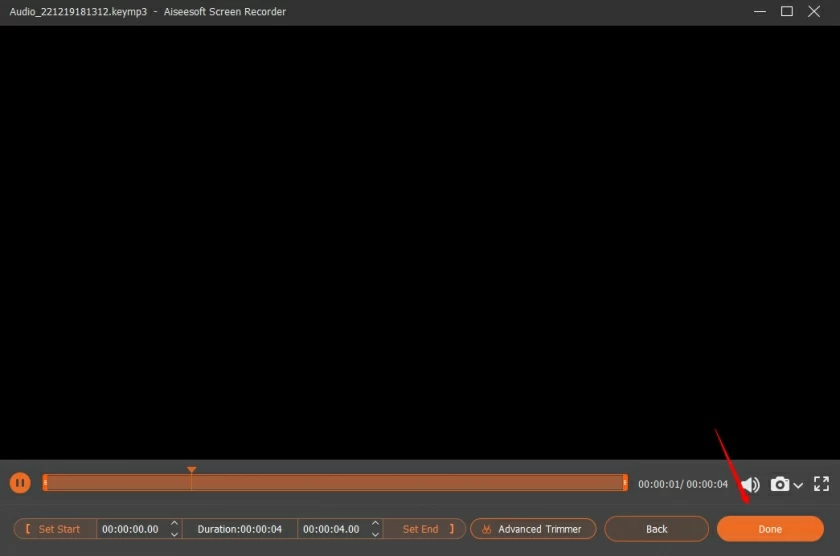
Mode ini memberi Anda solusi untuk mengonversi video ke MP3, dan memungkinkan Anda merekam audio di Tiktok, streaming audio, podcast, webcast, dll.
1. Di kotak daftar drop-down suara sistem, hapus pilihan untuk tidak merekam suara sistem.
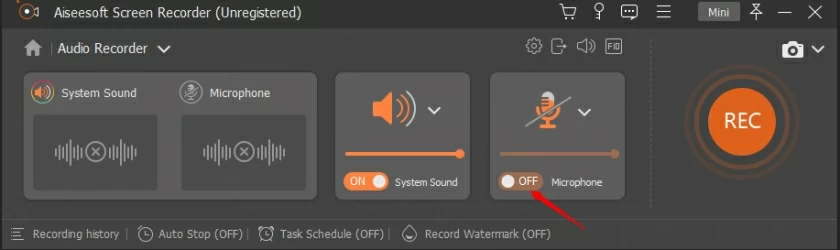
2. Pilih suara mikrofon di Peralihan mikrofon.
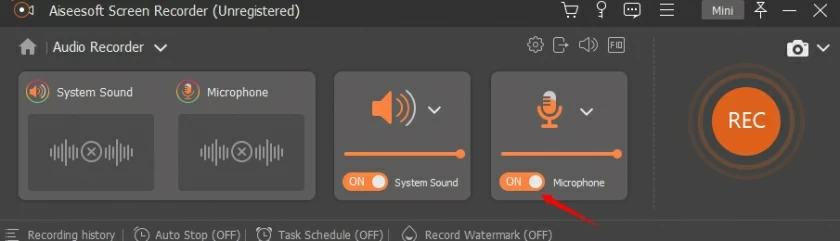
3. Ikuti langkah 3 dan 4 di Part1.
Sangat cocok untuk membuat MP3 menggunakan konten asli Anda, seperti sulih suara video, pidato, audio presentasi, atau ceramah.
1. Pilih Rekam Suara Sistem di bagian Suara Sistem.
2. Pada menu, pilih Mikrofon Atas dan Suara Sistem Aktif.
3. Ikuti langkah 3 dan 4 di Part1.
Jika Anda ingin mengkonversi audio ke MP3, Anda dapat beralih ke produk lain dari konverter video Geekersoft. Dengan alat gratis ini Anda dapat mengubah berbagai format audio/video menjadi MP3.
MP3 adalah singkatan dari MEPG-1 atau MEPG-2. Ini adalah file audio terkompresi yang dikembangkan oleh MPEG dan merupakan jenis ekstensi bernama Dibandingkan dengan file WAV yang menggunakan algoritma kompresi lossy dibandingkan dengan file WAV. Oleh karena itu, MP3 biasanya memiliki ukuran yang lebih kecil dibandingkan format audio lainnya. MP3 banyak digunakan untuk menyimpan berbagai jenis musik, ceramah, buku audio dan konten audio lainnya.
Sebagai format audio yang banyak digunakan, MP3 dapat dengan mudah dibuka di hampir semua pemutar musik di dunia, termasuk Microsoft Windows Media Player, macOS Apple Music, VLC Media Player (multi platform), Nullsoft Winamp (Windows) dan Eltima Elmedia Player (macOS ).
Jika konten dalam audio Anda adalah konten asli Anda sendiri, maka itu sepenuhnya milik Anda dan 100% legal untuk membuat file MP3 tersebut.
Jika Anda merekam file audio MP3 dari karya orang lain, file tersebut sah untuk penggunaan pribadi Anda saja.
Jika Anda perlu menggunakannya untuk tujuan komersial, itu ilegal kecuali Anda mendapat izin dari penciptanya.